Wekan est un tableau Kanban gratuit et open-source construit avec le framework Meteor JavaScript et est distribué sous la licence MIT. Il est très similaire à Workflowy et Trello qui vous aide à gérer les tâches quotidiennes, à préparer des listes de tâches, à gérer d'autres personnes, etc. Il est livré avec une interface Web entièrement réactive et traduite dans de nombreuses langues. Wekan est livré avec un riche ensemble de fonctionnalités, notamment l'exportation du tableau Wekan, l'importation du tableau Trello, les paramètres SMTP, la restauration d'un tableau archivé, le module de gestion des utilisateurs, les fonctions de glisser-déposer, et bien d'autres.
Dans ce tutoriel, nous allons vous montrer comment installer la carte Wekan Kanban avec Nginx comme serveur proxy sur Debian 10.
Prérequis
- Un serveur exécutant Debian 10.
- Un nom de domaine valide pointé vers l'adresse IP de votre serveur.
- Un mot de passe root est configuré sur votre serveur.
Mise en route
Avant de commencer, il est recommandé de mettre à jour votre serveur avec la dernière version à l'aide de la commande suivante :
apt-get update -y
apt-get upgrade -y
Une fois votre serveur mis à jour, redémarrez-le pour appliquer les modifications.
Installer Wekan
Le moyen le plus simple d'installer Wekan sur Debian 10 consiste à utiliser snap. Par défaut, le package snap est disponible dans le référentiel Debian 10. Vous pouvez l'installer en exécutant la commande suivante :
apt-get install snapd -y
Une fois le composant logiciel enfichable installé/bloqué, vous pouvez installer le Wekan en exécutant la commande suivante :
snap install wekan
Une fois le Wekan installé, il démarrera automatiquement les services Wekan et Mongodb.
Vous pouvez voir l'état du service Wekan avec la commande suivante :
systemctl status snap.wekan.wekan
Vous devriez voir le résultat suivant :
? snap.wekan.wekan.service - Service for snap application wekan.wekan
Loaded: loaded (/etc/systemd/system/snap.wekan.wekan.service; enabled; vendor preset: enabled)
Active: active (running) since Sun 2019-12-22 07:43:34 UTC; 7s ago
Main PID: 7836 (wekan-control)
Tasks: 11 (limit: 2359)
Memory: 156.3M
CGroup: /system.slice/snap.wekan.wekan.service
??7836 /bin/bash /snap/wekan/678/bin/wekan-control
??8522 /snap/wekan/678/bin/node main.js
Dec 22 07:43:35 debian10 wekan.wekan[7836]: HEADER_LOGIN_EMAIL=Header login email. Example for siteminder: HEADEREMAILADDRESS (default value)
Dec 22 07:43:35 debian10 wekan.wekan[7836]: LOGOUT_WITH_TIMER=false (default value)
Dec 22 07:43:35 debian10 wekan.wekan[7836]: LOGOUT_IN= (default value)
Dec 22 07:43:35 debian10 wekan.wekan[7836]: LOGOUT_ON_HOURS= (default value)
Dec 22 07:43:35 debian10 wekan.wekan[7836]: LOGOUT_ON_MINUTES= (default value)
Dec 22 07:43:35 debian10 wekan.wekan[7836]: DEFAULT_AUTHENTICATION_METHOD= (default value)
Dec 22 07:43:35 debian10 wekan.wekan[7836]: ATTACHMENTS_STORE_PATH= (default value)
Dec 22 07:43:35 debian10 wekan.wekan[7836]: MONGO_URL=mongodb://127.0.0.1:27019/wekan
Dec 22 07:43:37 debian10 wekan.wekan[7836]: Presence started serverId=ijqY8RbEWv8Hg9RSb
Dec 22 07:43:38 debian10 wekan.wekan[7836]: Meteor APM: completed instrumenting the app
Par défaut, Wekan s'exécute sur le port 8080. Si vous souhaitez changer le port Wekan en 3001, exécutez la commande suivante :
snap set wekan port='3001'
Ensuite, redémarrez les services Wekan et MongoDB pour appliquer les modifications :
systemctl restart snap.wekan.mongodb
systemctl restart snap.wekan.wekan
Gérer les services Wekan et MongoDB
Pour démarrer et arrêter le service Wekan, exécutez la commande suivante :
systemctl stop snap.wekan.wekan
systemctl start snap.wekan.wekan
Pour démarrer et arrêter le service MongoDB, exécutez la commande suivante :
systemctl stop snap.wekan.mongodb
systemctl start snap.wekan.mongodb
Configurer Nginx en tant que proxy inverse
Wekan est maintenant installé et en écoute sur le port 3001 . Ensuite, c'est une bonne idée d'exécuter Wekan derrière le proxy Nginx.
Pour ce faire, installez d'abord le serveur Web Nginx à l'aide de la commande suivante :
apt-get install nginx -y
Une fois installé, ouvrez le fichier /etc/nginx/nginx.conf et définissez hash_bucket_size :
nano /etc/nginx/nginx.conf
Décommentez la ligne suivante :
server_names_hash_bucket_size 64;
Enregistrez et fermez le fichier lorsque vous avez terminé. Ensuite, redémarrez le service Nginx pour appliquer les modifications :
systemctl restart nginx
Ensuite, créez un fichier d'hôte virtuel Nginx pour Wekan comme indiqué ci-dessous :
nano /etc/nginx/conf.d/wekan.conf
Ajoutez les lignes suivantes :
map $http_upgrade $connection_upgrade {
default upgrade;
'' close;
}
server {
listen 80;
server_name wekan.linuxbuz.com;
if ($http_user_agent ~ "MSIE" ) {
return 303 https://browser-update.org/update.html;
}
location / {
proxy_pass http://127.0.0.1:3001;
proxy_http_version 1.1;
proxy_set_header Upgrade $http_upgrade; # allow websockets
proxy_set_header Connection $connection_upgrade;
proxy_set_header X-Forwarded-For $remote_addr; # preserve client IP
}
}
Enregistrez et fermez le fichier lorsque vous avez terminé. Ensuite, vérifiez le Nginx pour toute erreur de syntaxe avec la commande suivante :
nginx -t
Vous devriez voir le résultat suivant :
nginx: the configuration file /etc/nginx/nginx.conf syntax is ok nginx: configuration file /etc/nginx/nginx.conf test is successful
Enfin, redémarrez le service Nginx pour appliquer les modifications :
systemctl restart nginx
À ce stade, Nginx est configuré pour transmettre la demande au port Wekan 3001.
Sécurisez Wekan avec Let's Encrypt SSL gratuit
Ensuite, il est recommandé de sécuriser le Wekan avec le SSL gratuit Let's Encrypt. Pour ce faire, vous devrez installer le client Certbot sur votre serveur. Certbot est un client Let's Encrypt qui peut être utilisé pour télécharger SSL gratuit et configurer Nginx pour utiliser ce certificat.
Par défaut, la dernière version de Certbot n'est pas disponible dans le référentiel par défaut de Debian 10. Vous devrez donc ajouter le référentiel Certbot sur votre serveur.
Vous pouvez ajouter le référentiel à l'aide de la commande suivante :
echo "deb http://ftp.debian.org/debian buster-backports main" >> /etc/apt/sources.list
Ensuite, mettez à jour le référentiel et installez le client Certbot avec la commande suivante :
apt-get update -y
apt-get install python-certbot-nginx -t buster-backports
Une fois l'installation terminée, exécutez la commande suivante pour obtenir et installer le certificat SSL de votre domaine :
certbot --nginx -d wekan.linuxbuz.com
Il vous sera demandé de fournir votre adresse e-mail et d'accepter les conditions d'utilisation comme indiqué ci-dessous :
Saving debug log to /var/log/letsencrypt/letsencrypt.log Plugins selected: Authenticator nginx, Installer nginx Enter email address (used for urgent renewal and security notices) (Enter 'c' to cancel): [email protected] - - - - - - - - - - - - - - - - - - - - - - - - - - - - - - - - - - - - - - - - Please read the Terms of Service at https://letsencrypt.org/documents/LE-SA-v1.2-November-15-2017.pdf. You must agree in order to register with the ACME server at https://acme-v02.api.letsencrypt.org/directory - - - - - - - - - - - - - - - - - - - - - - - - - - - - - - - - - - - - - - - - (A)gree/(C)ancel: A - - - - - - - - - - - - - - - - - - - - - - - - - - - - - - - - - - - - - - - - Would you be willing to share your email address with the Electronic Frontier Foundation, a founding partner of the Let's Encrypt project and the non-profit organization that develops Certbot? We'd like to send you email about our work encrypting the web, EFF news, campaigns, and ways to support digital freedom. - - - - - - - - - - - - - - - - - - - - - - - - - - - - - - - - - - - - - - - - (Y)es/(N)o: N Obtaining a new certificate Performing the following challenges: http-01 challenge for wekan.linuxbuz.com Waiting for verification... Cleaning up challenges Deploying Certificate to VirtualHost /etc/nginx/conf.d/wekan.conf
Ensuite, vous devrez choisir de rediriger ou non le trafic HTTP vers HTTPS :
Please choose whether or not to redirect HTTP traffic to HTTPS, removing HTTP access. - - - - - - - - - - - - - - - - - - - - - - - - - - - - - - - - - - - - - - - - 1: No redirect - Make no further changes to the webserver configuration. 2: Redirect - Make all requests redirect to secure HTTPS access. Choose this for new sites, or if you're confident your site works on HTTPS. You can undo this change by editing your web server's configuration. - - - - - - - - - - - - - - - - - - - - - - - - - - - - - - - - - - - - - - - - Select the appropriate number [1-2] then [enter] (press 'c' to cancel): 2
Tapez 2 et appuyez sur Entrée pour démarrer le processus d'installation. Une fois l'installation terminée, vous devriez obtenir le résultat suivant :
Redirecting all traffic on port 80 to ssl in /etc/nginx/conf.d/wekan.conf - - - - - - - - - - - - - - - - - - - - - - - - - - - - - - - - - - - - - - - - Congratulations! You have successfully enabled https://wekan.linuxbuz.com You should test your configuration at: https://www.ssllabs.com/ssltest/analyze.html?d=wekan.linuxbuz.com - - - - - - - - - - - - - - - - - - - - - - - - - - - - - - - - - - - - - - - - IMPORTANT NOTES: - Congratulations! Your certificate and chain have been saved at: /etc/letsencrypt/live/wekan.linuxbuz.com/fullchain.pem Your key file has been saved at: /etc/letsencrypt/live/wekan.linuxbuz.com/privkey.pem Your cert will expire on 2020-03-25. To obtain a new or tweaked version of this certificate in the future, simply run certbot again with the "certonly" option. To non-interactively renew *all* of your certificates, run "certbot renew" - Your account credentials have been saved in your Certbot configuration directory at /etc/letsencrypt. You should make a secure backup of this folder now. This configuration directory will also contain certificates and private keys obtained by Certbot so making regular backups of this folder is ideal. - If you like Certbot, please consider supporting our work by: Donating to ISRG / Let's Encrypt: https://letsencrypt.org/donate Donating to EFF: https://eff.org/donate-le
Accéder à l'interface Web Wekan
Ouvrez maintenant votre navigateur Web et tapez l'URL https://wekan.linuxbuz.com . Vous serez redirigé vers la page suivante :
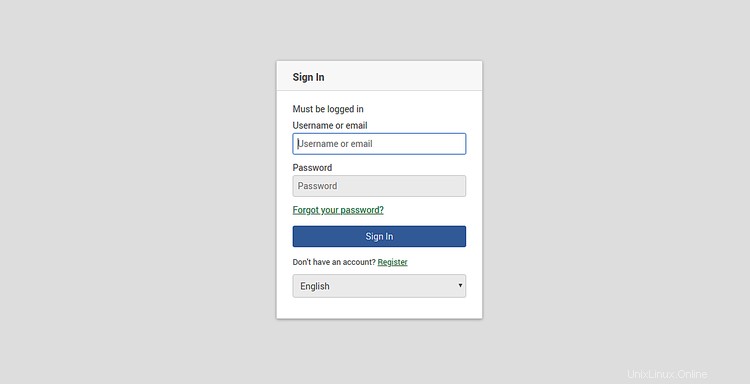
Cliquez sur S'inscrire bouton. Vous devriez voir la page suivante :
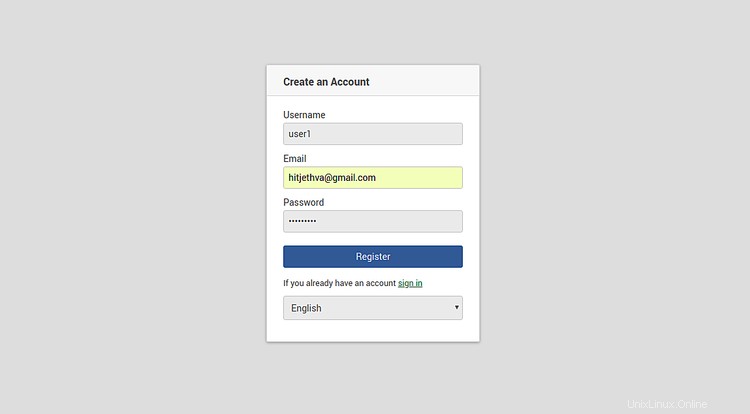
Fournissez votre nom d'utilisateur, votre mot de passe, votre adresse e-mail et cliquez sur S'inscrire bouton. Ensuite, cliquez sur le signe dans bouton. Vous devriez voir la page suivante :
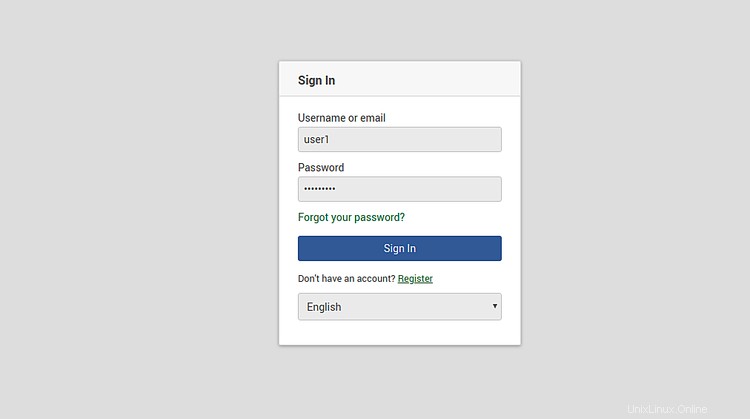
Indiquez votre nom d'utilisateur, votre mot de passe et cliquez sur Signer dans bouton. Vous devriez voir le tableau de bord Wekan sur la page suivante :
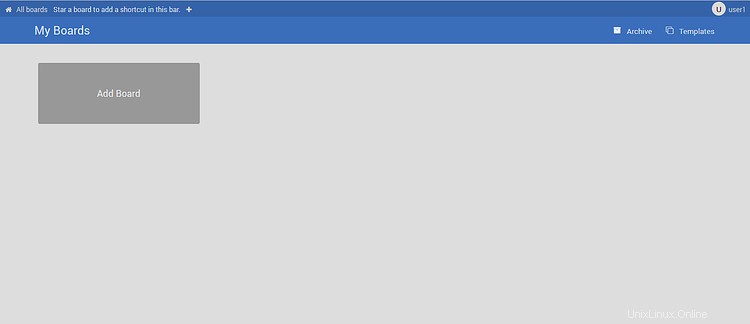
C'est tout pour le moment. Vous avez installé avec succès le Wekan Kanban sur le serveur Debian 10 et le sécurisez avec le SSL gratuit Let's Encrypt.